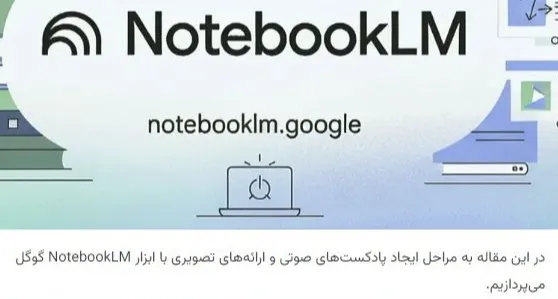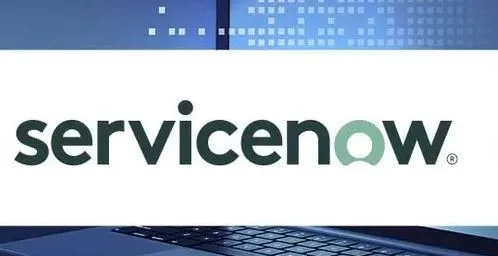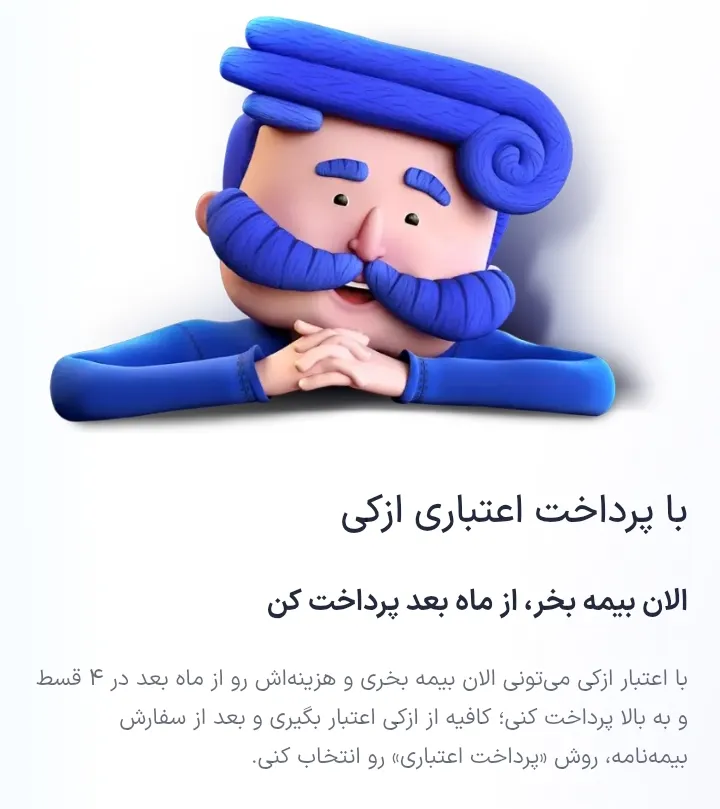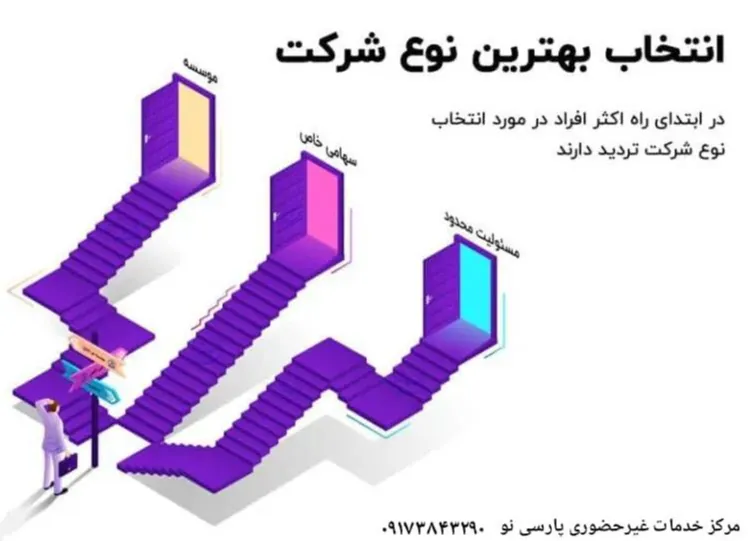تکنولوژی " ساخت پادکست و ارائه تصویری با هوش مصنوعی گوگل"
در این مقاله به مراحل ایجاد پادکست های صوتی و ارائههای تصویری با ابزار NotebookLM گوگل می پردازیم.
یادگیری یک موضوع جدید، اغلب با ساعتها مطالعه، خلاصه نویسی و تلاش برای یافتن ارتباط میان مفاهیم همراه است. ابزار هوش مصنوعی NotebookLM گوگل، این فرایند را با تبدیل شدن به یک دستیار تحقیق شخصی، متحول میکند. این ابزار به شما اجازه می دهد تا با بارگذاری منابع خود، از دل اسناد پیچیده، مفاهیم کلیدی را استخراج و درک عمیق تری از موضوعات پیدا کنید. یکی از قابلیت های جانبی اما بسیار جذاب NotebookLM، امکان تبدیل این دانش سازمان یافته به پادکست های صوتی و ویدیویی است. در این مقاله، فرایند کامل استفاده از این ویژگی، از آماده سازی منابع تا تولید فایل نهایی را به صورت گام به گام آموزش می دهیم.
NotebookLM چیست؟
یادگیری یک موضوع جدید، اغلب با ساعتها مطالعه، خلاصه نویسی و تلاش برای یافتن ارتباط میان مفاهیم همراه است.
ابزار هوش مصنوعی NotebookLM گوگل، این فرایند را با تبدیل شدن به یک دستیار تحقیق شخصی، متحول میکند. این ابزار به شما اجازه می دهد تا با بارگذاری منابع خود، از دل اسناد پیچیده، مفاهیم کلیدی را استخراج و درک عمیق تری از موضوعات پیدا کنید.
یکی از قابلیت های جانبی اما بسیار جذاب NotebookLM، امکان تبدیل این دانش سازمان یافته به پادکست های صوتی و ویدیویی است. در این مقاله، فرایند کامل استفاده از این ویژگی، از آماده سازی منابع تا تولید فایل نهایی را بهصورت گام به گام آموزش می دهیم.

هوش مصنوعی گوگل (جمینی): راهنمای کامل استفاده در ایران ۱۴۰۴
NotebookLM چیست؟
NotebookLM یک دستیار پژوهشی مبتنی بر هوش مصنوعی است که برای کمک به درک عمیق تر مفاهیم و سازماندهی اطلاعات طراحی شده است. برخلاف مدل های زبانی عمومی که به کل اینترنت دسترسی دارند، دانش NotebookLM تنها به منابعی محدود می شود که شما در اختیارش قرار می دهید. این ویژگی، نوت بوک ال ام را به ابزاری دقیق و قابل اعتماد برای یادگیری و تولید محتوای مبتنی بر واقعیت تبدیل می کند.
کاربرد اصلی این ابزار، ایجاد یک فضای کاری هوشمند برای پژوهشگران، دانشجویان و تمام افرادی است که با حجم بالایی از اطلاعات سر و کار دارند.
از طریق پنل Studio (استودیو) این ابزار میتوانید از قابلیت های متنوع زیر بهره مند شوید:
پرسش و پاسخ: امکان طرح سوال مستقیم از منابع و دریافت پاسخ های مستند.
پادکست صوتی (Audio Overview) و ارائهی ویدیویی (Video Overview): برای تبدیل محتوای متنی به فرمت های چندرسانه ای.
نقشهی ذهنی (Mind Map): برای تصویرسازی ارتباط بین مفاهیم پیچیده.
گزارشها (Reports): شامل راهنمای مطالعه (Study guide) برای یادگیری بهتر، پرسش های متداول (FAQ) و خط زمانی (Timeline) بر اساس منابع شما.
یادداشتها (Notes): برای ثبت و سازماندهی ایده ها و نکات کلیدی.
فلشکارت (Flashcards): برای به خاطر سپردن اصطلاحات کلیدی، تاریخ های مهم و مفاهیم اصلی از منابع شما.
آزمون (Quizzes): برای سنجش درک مطلب و به چالش کشیدن خود با سوالات سفارشی بر اساس محتوای شما.
این قابلیت ها به شما کمک می کنند تا پیش از تولید هر نوع محتوا، دانش خود را سازماندهی کنید و به درک جامعی از موضوع برسید.
NotebookLM در دو نسخهی رایگان و پولی (Pro) در دسترس است:
ویژگی | نسخهی رایگان | نسخهی پولی (Pro) |
|---|---|---|
تعداد دفترچه ی یادداشت | ۱۰۰ | ۵۰۰ |
تعداد منابع در هر دفترچه | ۵۰ | ۳۰۰ |
تولید روزانه صوتی/ ویدیویی | ۳ | ۲۰ |
آموزش ایجاد پادکست صوتی و ارائه ویدئویی
کیفیت خروجی نهایی پادکست شما ارتباط مستقیمی با منابعی دارد که در اختیار NotebookLM قرار می دهید. این ابزار بر اساس محتوای بارگذاری شده، تحلیل و تولید محتوا را انجام می دهد.
افزودن منابع و تولید اسکریپت
برای شروع، وب سایت نوت بوک ال ام را از لینک زیر باز و از صفحهی اصلی روی گزینهی Create new notebook (ایجاد دفترچه یادداشت جدید) کلیک کنید.

سپس در صفحهی Add sources (افزودن منابع)، منابع خود را اضافه کنید.

NotebookLM از طیف گسترده ای از منابع پشتیبانی می کند:
فایل های PDF و متنی (txt)
اسناد گوگل داکس (Google Docs) و اسلایدز (Google Slides)
فایل های صوتی (MP3, WAV) که متن آنها استخراج می شود
لینک وب سایت ها
لینک ویدیو های یوتیوب (YouTube)
متن کپی شده
همچنین می توانید از قابلیت Discover (کشف) برای یافتن و افزودن منابع مرتبط از سطح وب یا حساب گوگل درایو خود استفاده کنید.
نکته: هر نوت بوک در NotebookLM می تواند تا ۵۰ منبع را در خود جای دهد و هر منبع نیز تا سقف ۵۰۰ هزار کلمه ظرفیت دارد. برای بهترین نتیجه، منابعی را بارگذاری کنید که ساختار منظم و اطلاعات دقیقی دارند.

صفحهی ایجاد نوت بوک در NotebookLM
پس از افزودن منابع، پنجره ی چت به مرکز فرمان شما برای پردازش اطلاعات و یادگیری از منابع تبدیل می شود. با کلیک روی آیکون تنظیمات چت (Configure chat)، می توانید سبک مکالمه (Default, Analyst, Guide, Custom) و طول پاسخ (Default, Longer, Shorter) را مشخص کنید تا خروجی دقیق تری دریافت کنید.


ایجاد پادکست ویدئویی (Video Overview)
قابلیت Video Overview (مرور کلی ویدیویی) منابع شما را به یک ارائهی ویدیویی مبتنی بر اسلاید تبدیل می کند که با صدای هوش مصنوعی روایت می شود. این ابزار برای ساخت سریع ویدیوهای آموزشی یا ارائه های کوتاه بسیار کارآمد است.
مراحل تولید فایل ویدیویی:
مراحل ساخت ویدیو نیز مشابه پادکست صوتی است:
در بخش Studio (استودیو) روی گزینهی Video Overview (مرور کلی ویدیویی) را انتخاب کنید.
با کلیک روی Generate (تولید)، فرایند تولید را آغاز کنید.
برای شخصی سازی، روی آیکون ویرایش کنار Video Overview کلیک و دستورهای خود را در کادر راهنما وارد کنید. فراموش نکنید که در این بخش نیز می توانید زبان فارسی را برای گویندگی انتخاب کنید.
کیفیت ویدیوی نهایی به منابعی که بارگذاری می کنید، بستگی دارد. NotebookLM بهطور هوشمند تصاویر، نمودارها و جداول موجود در فایل های PDF یا Google Slides را استخراج و در ویدیو استفاده میکند. بنابراین، برای دستیابی به بهترین نتیجه، منابعی را بارگذاری کنید که از نظر بصری غنی باشند.
دانلود و اشتراک گذاری فایل نهایی
تمام پادکست های صوتی و ویدیویی که می سازید، در پنل Studio (استودیو) ذخیره می شوند و همیشه در دسترس هستند.
پس از اتمام تولید، می توانید با کلیک بر آیکون سه نقطهی عمودی در کنار نام پادکست صوتی یا ویدئویی ایجاد شده و سپس کلیک روی گزینهی Download، خروجی را دریافت کنید. پادکست های صوتی با فرمت MP3 و پادکست های ویدئویی با فرمت MP4 ذخیره میشوند.